1、打开两张照片,一张刺青,一张人像,然后在刺青复制一个图层
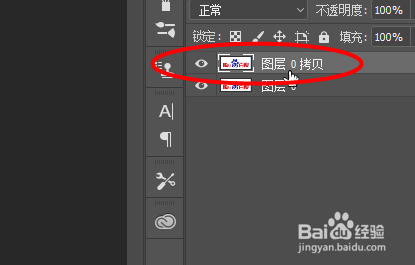
2、然后将该图层拖动到人像的图片中
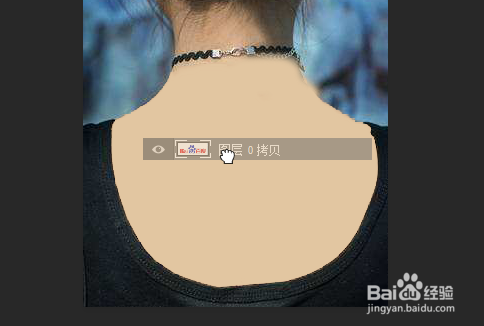
3、然后松开鼠标
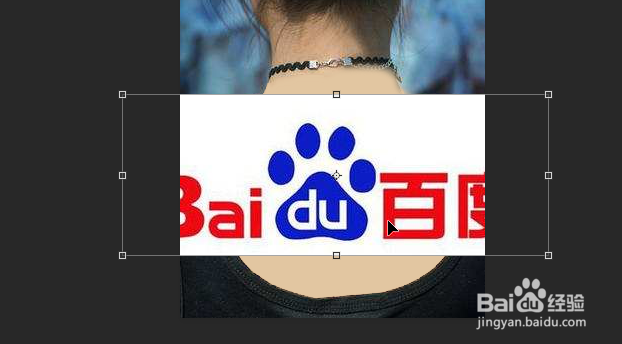
4、接着将图片缩放到与人像相适应

5、接着打钩确认缩放
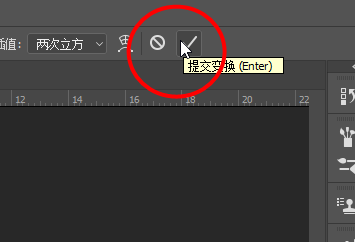
6、接着选择“正片叠底”
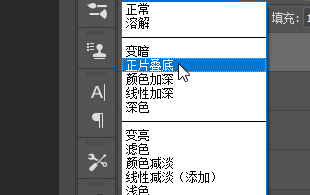
7、然后再工具栏中选中“橡皮擦工具”
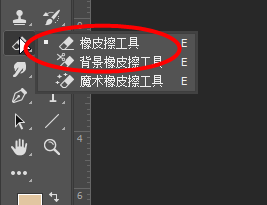
8、将图片中其余部分擦除即可完成

时间:2024-10-14 02:08:05
1、打开两张照片,一张刺青,一张人像,然后在刺青复制一个图层
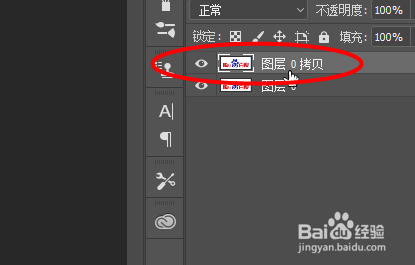
2、然后将该图层拖动到人像的图片中
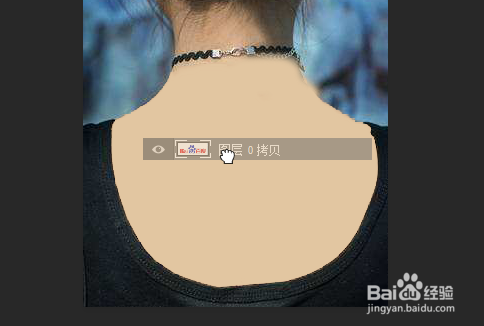
3、然后松开鼠标
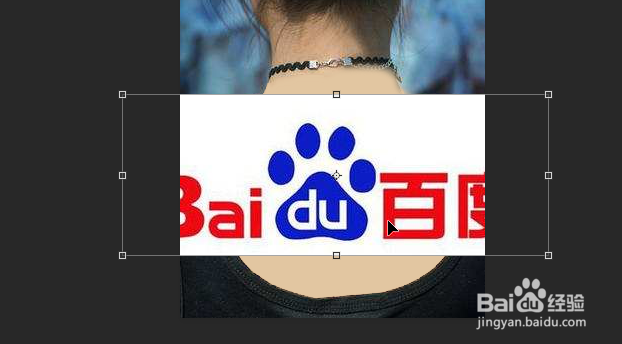
4、接着将图片缩放到与人像相适应

5、接着打钩确认缩放
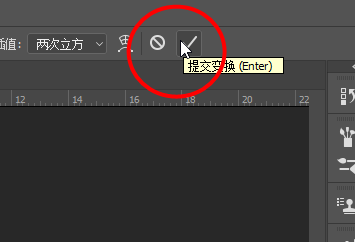
6、接着选择“正片叠底”
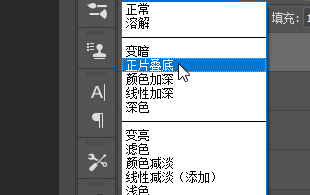
7、然后再工具栏中选中“橡皮擦工具”
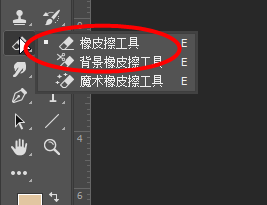
8、将图片中其余部分擦除即可完成

